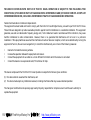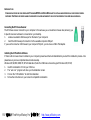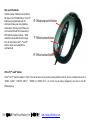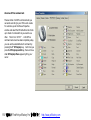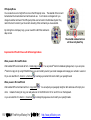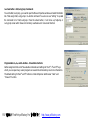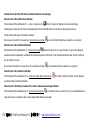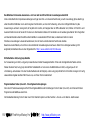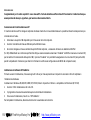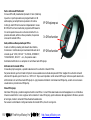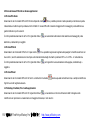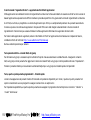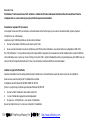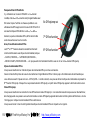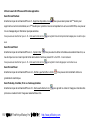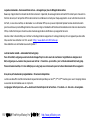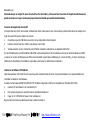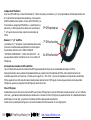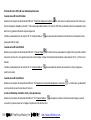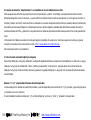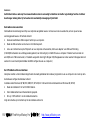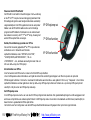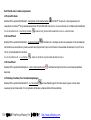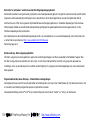A4 Tech. Office 8K Manual de usuario
- Categoría
- Ratones
- Tipo
- Manual de usuario
La página se está cargando ...
La página se está cargando ...
La página se está cargando ...
La página se está cargando ...
La página se está cargando ...
La página se está cargando ...
La página se está cargando ...
La página se está cargando ...
La página se está cargando ...
La página se está cargando ...
La página se está cargando ...
La página se está cargando ...
La página se está cargando ...
La página se está cargando ...
La página se está cargando ...
La página se está cargando ...
La página se está cargando ...
La página se está cargando ...
La página se está cargando ...
La página se está cargando ...

INTRODUCCIÓN
¡Enhorabuena por su compra! El nuevo ratón de RF es fácil de instalar y ofrece unas funciones útiles. El receptor de radiofrecuencia
puede colocarse en un lugar cómodo para proporcionarle la libertad que necesita mientras trabaja.
Conexión del receptor del ratón de RF
El receptor del ratón de RF se conecta al ordenador del mismo modo que un ratón convencional, permitiéndole colocar el receptor en el
lugar de su escritorio que le resulte más cómodo.
1. Encuentre un puerto USB libre para el ratón en la parte posterior del ordenador.
2. Inserte el conector del ratón USB en el puerto para ratón USB.
3. Si desea conectar un ratón combo2 al puerto PS2 del ordenador, debe utilizar un adaptador USB a PS2.
(Nº de IRQ habilitado para USB (Enabled USB IRQ#): si utiliza dispositivos USB, tal vez deba activar el parámetro Enabled en el BIOS
y reservar un número de IRQ para que USB funcione; Disabled no permite que USB tenga un número de IRQ y, por tanto, impide que
USB funcione. Para obtener más detalles, compruebe la configuración de BIOS de su ordenador.)
Instalación del software iOfficeWorks
Desinstale cualquier controlador de ratón que haya en el ordenador antes de iniciar el proceso de instalación. Asegúrese también de
completar la instalación del hardware.
Instalación en Windows 95/98/ME/2000/XP/NT4.0 (Nota: el dispositivo USB no es compatible con Windows 95/NT4.0)
1. Inserte el CD de instalación en la unidad de CD.
2. El programa de ejecución automática abre la pantalla de instalación.
3. Haga clic en “iOfficeWorks” para iniciar la instalación.
Siga las instrucciones de la pantalla para llevar a cabo la instalación.
PDF 檔案以 "FinePrint pdfFactory Pro" 試用版建立 http://www.pdffactory.com

Ventajas de iOfficeWorks
En el ratón Office 8K hay un total de 8 botones. El 3º botón de rueda y los botones 4
º
y 5º son programables con 56 accesos directos con
el fin de facilitar las tareas diarias repetitivas. A los usuarios
de Office también les encantará el ratón de RF Office 8K y las
funciones de su programa iOfficeWorks. Lo que diferencia a
este ratón y lo distingue de otros ratones son sus botones 6
º
,
7º y 8º, que funcionan como el conjunto de comandos de
Office.
Botones 6º, 7º y 8º de Office
Los botones 6º y 7º situados en la parte delantera de la rueda
funcionan como botones de acoplamiento con 24 conjuntos
de comandos distintos como “ABRIR, CERRAR”;
“SUPRIMIR, RESPONDER”, “AMPLIAR, REDUCIR”…etc.
que se pueden cambiar fácilmente con un clic en el botón 8º
OfficeJump.
24 conjuntos de comandos de Office distintos
Hay un total de 24 conjuntos de comandos de Office que puede seleccionar para sus necesidades de trabajo con Office.
Para personalizarlo, abra la ventana Propiedades de Mouse y seleccione la ficha Botones de Office. Active hasta 8 conjuntos de
comandos que utilice con frecuencia. A continuación, haga clic en “APLICAR”. Una vez configurados los conjuntos de comandos de
Office, puede utilizar los 8 conjuntos seleccionados presionando el botón 8
º
OfficeJump. Cada vez que presione la tecla de cambio
OfficeJump, aparece un pequeño menú OfficeJump al lado del cursor.
Menú OfficeJump
Puede seleccionar uno de los ocho iconos de Office en el menú OfficeJump. El icono de Office seleccionado se marcará con un rombo de
color azul, y permanece inalterado hasta que cambie a otro comando. El menú OfficeJump se puede encontrar en la bandeja del sistema
de Windows, junto al reloj, y muestra los comandos de Office seleccionados actualmente.
Puede iniciar la pantalla de configuración de los 24 comandos de Office haciendo clic en el logotipo A4.
8
th
OfficeJump switch
6
th
Office function
7
th
Office function
PDF 檔案以 "FinePrint pdfFactory Pro" 試用版建立 http://www.pdffactory.com

Disfrute del ratón Office 8K con diferentes aplicaciones
Cuando esté en Microsoft Outlook
Seleccione el conjunto de comandos de Office Nº 5: Suprimir-Responder a todos . A continuación puede presionar el 6º botón para
borrar mensajes no deseados, o bien el 7º botón para responder a todos. Con el ratón Office 8K, puede leer todos los mensajes de correo
electrónico y gestionar Outlook en pocos segundos.
También puede seleccionar el conjunto Nº 15: Ampliar-Reducir para aumentar el tamaño de la fuente de los correos electrónicos
para poder leerlos mejor.
Cuando esté en Microsoft Word
Seleccione el conjunto de comandos de Office Nº 1: Copiar-Pegar . A continuación puede ajustar la longitud de los párrafos o editar
frases con sólo dos clics, en lugar de señalar los iconos Copiar y Pegar de la barra de herramientas o de presionar Ctrl+C y Ctrl+V en el
teclado.
También puede seleccionar el conjunto Nº 15: Ampliar-Reducir para aumentar el tamaño de visualización de la página para
poder verla mejor.
Cuando esté en Microsoft Excel
Seleccione el conjunto de comandos de Office Nº 14: Desplazar a la izquierda-Desplazar a la derecha . A continuación puede editar
una hoja de cálculo ancha con esta útil función.
Si está en Photoshop, Illustrator, Pro-E y otras aplicaciones
Seleccione el conjunto de comandos de Office Nº 15: Ampliar-Reducir para ampliar o reducir el tamaño de la imagen y realizar
una edición precisa o para ver la imagen completa con tan solo dos clics.
PDF 檔案以 "FinePrint pdfFactory Pro" 試用版建立 http://www.pdffactory.com

El conjunto de comandos “Ampliar-Reducir” es compatible con más de 100 aplicaciones útiles
Muchas aplicaciones informáticas proporcionan las funciones ampliar y reducir. Sin embargo, varias aplicaciones utilizan modos
diferentes de ejecutar la función de zoom, y a veces es difícil recordar el modo correcto en cada aplicación. Ahora, gracias a la función
Ampliar y Reducir de A4 Tech, tanto un artista, un diseñador o un usuario de aplicaciones de ofimática, pueden presionar fácilmente los
dos botones de zoom para trabajar con cientos de aplicaciones. Hemos integrado y estandarizado diferentes comandos de zoom en
nuestras dos teclas de Office, y esta función se puede utilizar en todas las aplicaciones de Windows que utilicen funciones que admitan
zoom.
Visite nuestro sitio Web para revisar la lista de aplicaciones compatibles. Si su aplicación favorita no aparece en la lista, póngase en
contacto con nosotros a través de la dirección URL: http://www.a4tech.com/EN/tellus.asp
Nos complacería recibir sus comentarios.
3º botón de rueda: comandos NetJump/LuckyJump
Para utilizar NetJump/LuckyJump, debe abrir la ventana Propiedades de Mouse y seleccionar la ficha Botones. A continuación, asigne
NetJump/LuckyJump al comando del 3º botón. También puede utilizar “Configuración” para actualizar la lista de comandos de
NetJump/LuckyJump. Presione el botón de rueda y aparecerá la pantalla NetJump o LuckyJump con 14 accesos directos de las tareas
más utilizadas..
Botones 3º, 4º y 5º programables: 56 accesos directos disponibles
La lista de asignación de botones muestra 56 comandos y valores disponibles para los botones 3º, 4º y 5º, para abrir y ejecutar programas
y comandos con un clic del botón.
El valor predeterminado de los botones 4º y 5º es Internet Explorer y la función “Atrás” y “Adelante” del explorador.
PDF 檔案以 "FinePrint pdfFactory Pro" 試用版建立 http://www.pdffactory.com
La página se está cargando ...
La página se está cargando ...
La página se está cargando ...
La página se está cargando ...
Transcripción de documentos
INTRODUCCIÓN ¡Enhorabuena por su compra! El nuevo ratón de RF es fácil de instalar y ofrece unas funciones útiles. El receptor de radiofrecuencia puede colocarse en un lugar cómodo para proporcionarle la libertad que necesita mientras trabaja. Conexión del receptor del ratón de RF El receptor del ratón de RF se conecta al ordenador del mismo modo que un ratón convencional, permitiéndole colocar el receptor en el lugar de su escritorio que le resulte más cómodo. 1. Encuentre un puerto USB libre para el ratón en la parte posterior del ordenador. 2. Inserte el conector del ratón USB en el puerto para ratón USB. 3. Si desea conectar un ratón combo2 al puerto PS2 del ordenador, debe utilizar un adaptador USB a PS2. (Nº de IRQ habilitado para USB (Enabled USB IRQ#): si utiliza dispositivos USB, tal vez deba activar el par ámetro Enabled en el BIOS y reservar un número de IRQ para que USB funcione; Disabled no permite que USB tenga un número de IRQ y, por tanto, impide que USB funcione. Para obtener más detalles, compruebe la configuración de BIOS de su ordenador.) Instalación del software iOfficeWorks Desinstale cualquier controlador de ratón que haya en el ordenador antes de iniciar el proceso de instalaci ón. Asegúrese también de completar la instalación del hardware. Instalación en Windows 95/98/ME/2000/XP/NT4.0 (Nota: el dispositivo USB no es compatible con Windows 95/NT4.0) 1. Inserte el CD de instalación en la unidad de CD. 2. El programa de ejecución automática abre la pantalla de instalación. 3. Haga clic en “iOfficeWorks” para iniciar la instalación. Siga las instrucciones de la pantalla para llevar a cabo la instalaci ón. PDF 檔案以 "FinePrint pdfFactory Pro" 試用版建立 http://www.pdffactory.com Ventajas de iOfficeWorks En el ratón Office 8K hay un total de 8 botones. El 3º botón de rueda y los botones 4 º y 5º son programables con 56 accesos directos con el fin de facilitar las tareas diarias repetitivas. A los usuarios de Office también les encantará el ratón de RF Office 8K y las funciones de su programa iOfficeWorks. Lo que diferencia a 8th OfficeJump switch este ratón y lo distingue de otros ratones son sus botones 6 º, 7º y 8º, que funcionan como el conjunto de comandos de Office. Botones 6º, 7º y 8º de Office Los botones 6º y 7º situados en la parte delantera de la rueda funcionan como botones de acoplamiento con 24 conjuntos de comandos distintos como “ABRIR, CERRAR”; “SUPRIMIR, RESPONDER”, “AMPLIAR, REDUCIR”…etc. que se pueden cambiar fácilmente con un clic en el botón 8º OfficeJump. 7th Office function 6th Office function 24 conjuntos de comandos de Office distintos Hay un total de 24 conjuntos de comandos de Office que puede seleccionar para sus necesidades de trabajo con Office. Para personalizarlo, abra la ventana Propiedades de Mouse y seleccione la ficha Botones de Office. Active hasta 8 conjuntos de comandos que utilice con frecuencia. A continuación, haga clic en “APLICAR”. Una vez configurados los conjuntos de comandos de Office, puede utilizar los 8 conjuntos seleccionados presionando el bot ón 8º OfficeJump. Cada vez que presione la tecla de cambio OfficeJump, aparece un pequeño menú OfficeJump al lado del cursor. Menú OfficeJump Puede seleccionar uno de los ocho iconos de Office en el menú OfficeJump. El icono de Office seleccionado se marcará con un rombo de color azul, y permanece inalterado hasta que cambie a otro comando. El menú OfficeJump se puede encontrar en la bandeja del sistema de Windows, junto al reloj, y muestra los comandos de Office seleccionados actualmente. Puede iniciar la pantalla de configuración de los 24 comandos de Office haciendo clic en el logotipo A4. PDF 檔案以 "FinePrint pdfFactory Pro" 試用版建立 http://www.pdffactory.com Disfrute del ratón Office 8K con diferentes aplicaciones Cuando esté en Microsoft Outlook Seleccione el conjunto de comandos de Office Nº 5: Suprimir-Responder a todos . A continuación puede presionar el 6º botón para borrar mensajes no deseados, o bien el 7 º botón para responder a todos. Con el ratón Office 8K, puede leer todos los mensajes de correo electrónico y gestionar Outlook en pocos segundos. También puede seleccionar el conjunto Nº 15: Ampliar-Reducir para aumentar el tamaño de la fuente de los correos electrónicos para poder leerlos mejor. Cuando esté en Microsoft Word Seleccione el conjunto de comandos de Office Nº 1: Copiar-Pegar . A continuación puede ajustar la longitud de los párrafos o editar frases con sólo dos clics, en lugar de señalar los iconos Copiar y Pegar de la barra de herramientas o de presionar Ctrl+C y Ctrl+V en el teclado. También puede seleccionar el conjunto Nº 15: Ampliar-Reducir para aumentar el tamaño de visualización de la página para poder verla mejor. Cuando esté en Microsoft Excel Seleccione el conjunto de comandos de Office Nº 14: Desplazar a la izquierda-Desplazar a la derecha . A continuación puede editar una hoja de cálculo ancha con esta útil función. Si está en Photoshop, Illustrator, Pro-E y otras aplicaciones Seleccione el conjunto de comandos de Office Nº 15: Ampliar-Reducir para ampliar o reducir el tamaño de la imagen y realizar una edición precisa o para ver la imagen completa con tan solo dos clics. PDF 檔案以 "FinePrint pdfFactory Pro" 試用版建立 http://www.pdffactory.com El conjunto de comandos “Ampliar-Reducir” es compatible con más de 100 aplicaciones útiles Muchas aplicaciones informáticas proporcionan las funciones ampliar y reducir. Sin embargo, varias aplicaciones utilizan modos diferentes de ejecutar la función de zoom, y a veces es difícil recordar el modo correcto en cada aplicación. Ahora, gracias a la función Ampliar y Reducir de A4 Tech, tanto un artista, un diseñador o un usuario de aplicaciones de ofimática, pueden presionar fácilmente los dos botones de zoom para trabajar con cientos de aplicaciones. Hemos integrado y estandarizado diferentes comandos de zoom en nuestras dos teclas de Office, y esta función se puede utilizar en todas las aplicaciones de Windows que utilicen funciones que admitan zoom. Visite nuestro sitio Web para revisar la lista de aplicaciones compatibles. Si su aplicaci ón favorita no aparece en la lista, póngase en contacto con nosotros a través de la dirección URL: http://www.a4tech.com/EN/tellus.asp Nos complacería recibir sus comentarios. 3º botón de rueda: comandos NetJump/LuckyJump Para utilizar NetJump/LuckyJump, debe abrir la ventana Propiedades de Mouse y seleccionar la ficha Botones. A continuaci ón, asigne NetJump/LuckyJump al comando del 3º botón. También puede utilizar “Configuración” para actualizar la lista de comandos de NetJump/LuckyJump. Presione el botón de rueda y aparecerá la pantalla NetJump o LuckyJump con 14 accesos directos de las tareas más utilizadas.. Botones 3º, 4º y 5º programables: 56 accesos directos disponibles La lista de asignación de botones muestra 56 comandos y valores disponibles para los botones 3º, 4º y 5º, para abrir y ejecutar programas y comandos con un clic del botón. El valor predeterminado de los botones 4º y 5º es Internet Explorer y la función “Atrás” y “Adelante” del explorador. PDF 檔案以 "FinePrint pdfFactory Pro" 試用版建立 http://www.pdffactory.com-
 1
1
-
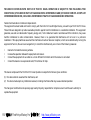 2
2
-
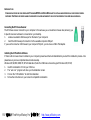 3
3
-
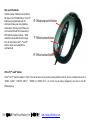 4
4
-
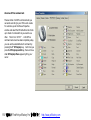 5
5
-
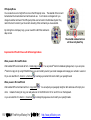 6
6
-
 7
7
-
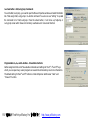 8
8
-
 9
9
-
 10
10
-
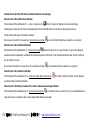 11
11
-
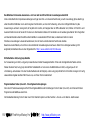 12
12
-
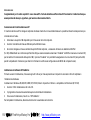 13
13
-
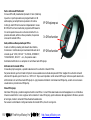 14
14
-
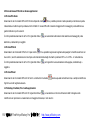 15
15
-
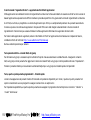 16
16
-
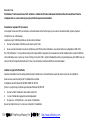 17
17
-
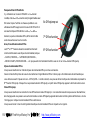 18
18
-
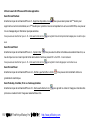 19
19
-
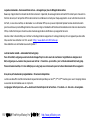 20
20
-
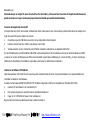 21
21
-
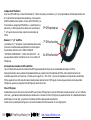 22
22
-
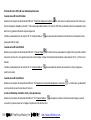 23
23
-
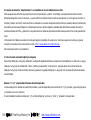 24
24
-
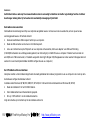 25
25
-
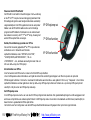 26
26
-
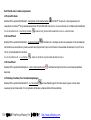 27
27
-
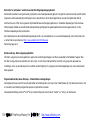 28
28
A4 Tech. Office 8K Manual de usuario
- Categoría
- Ratones
- Tipo
- Manual de usuario
En otros idiomas
- français: A4 Tech. Office 8K Manuel utilisateur
- italiano: A4 Tech. Office 8K Manuale utente
- English: A4 Tech. Office 8K User manual
- Deutsch: A4 Tech. Office 8K Benutzerhandbuch
- Nederlands: A4 Tech. Office 8K Handleiding
Documentos relacionados
Otros documentos
-
GE HO97872 Manual de usuario
-
GE HO97859 Manual de usuario
-
Philips SPT1700BC/97 Manual de usuario
-
GE HO97882 Manual de usuario
-
Emprex LM1541 Manual de usuario
-
 Boss Audio Systems BV9982 El manual del propietario
Boss Audio Systems BV9982 El manual del propietario
-
 Boss Audio Systems BV7942 El manual del propietario
Boss Audio Systems BV7942 El manual del propietario
-
BTC 8190A Quick Installation Manual
-
 Boss Audio Systems BV9984B El manual del propietario
Boss Audio Systems BV9984B El manual del propietario
-
 Boss Audio Systems BV7320 El manual del propietario
Boss Audio Systems BV7320 El manual del propietario